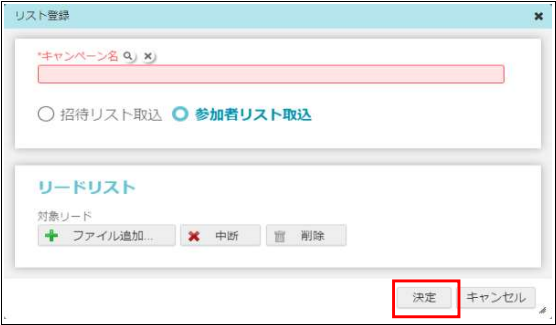リードの登録
リード(見込客:人)の情報を登録します。
注記
本ドキュメントの操作は「Accel-Mart Quick 営業支援編集ユーザ」ロールを持つユーザで実施してください。
ヒント
リードの登録は、大きく以下3通りの登録方法があります。
必要に応じて、各手順を参照ください。
- リード作成(画面機能利用)
- リード情報を画面機能で登録を行います。
- リード作成(リスト取込機能利用)
- リード情報をリスト取込機能で登録を行います。
- リード作成(名刺一括登録機能利用)
- 名刺一括登録機能で関連キャンペーンを指定することで登録を行います。
※手順の詳細は「パーソン・名刺(名刺一括登録機能利用)」をご参照ください。
- 名刺一括登録機能で関連キャンペーンを指定することで登録を行います。
リードの作成(画面機能利用)
注記
リード登録画面で登録を行う場合は、予めパーソン情報が存在している必要があります。
-
メニューから「営業支援」-「リード」を選択する。
-
「新規登録」ボタンを押下する。
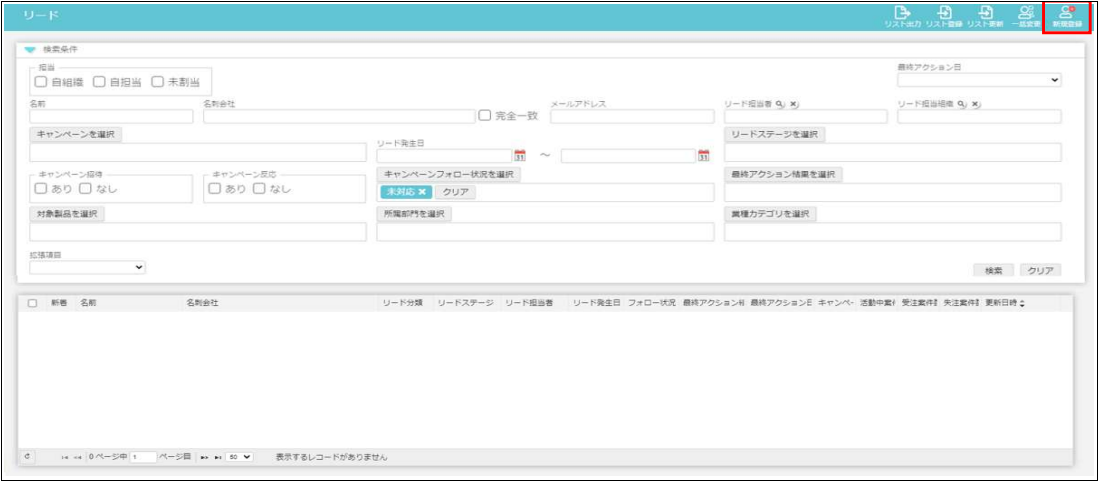
-
リードの情報を入力し、「登録」ボタンを押下する。
-
リード登録の手順を繰り返して、案件の情報を作成する。
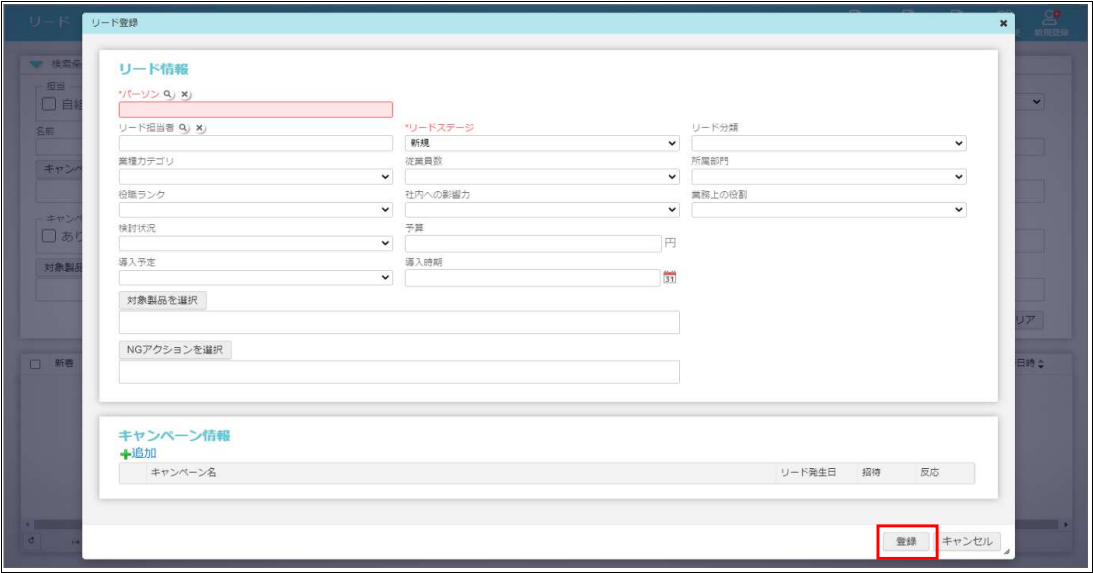
リードの作成(リスト取込機能利用)
リードのリスト取込の仕様
- 新規登録時はパーソン情報が存在しない場合にパーソン情報も含めてデータ登録が行われます。
- 既にリード情報が存在する場合はリードに紐づくキャンペーンの追加を行います。
招待あり、反応ありへの更新が行えます。(招待リスト/参加者リスト取込)
-
メニューから「営業支援」-「リード」を選択する。
-
「リスト登録」ボタンを押下する。
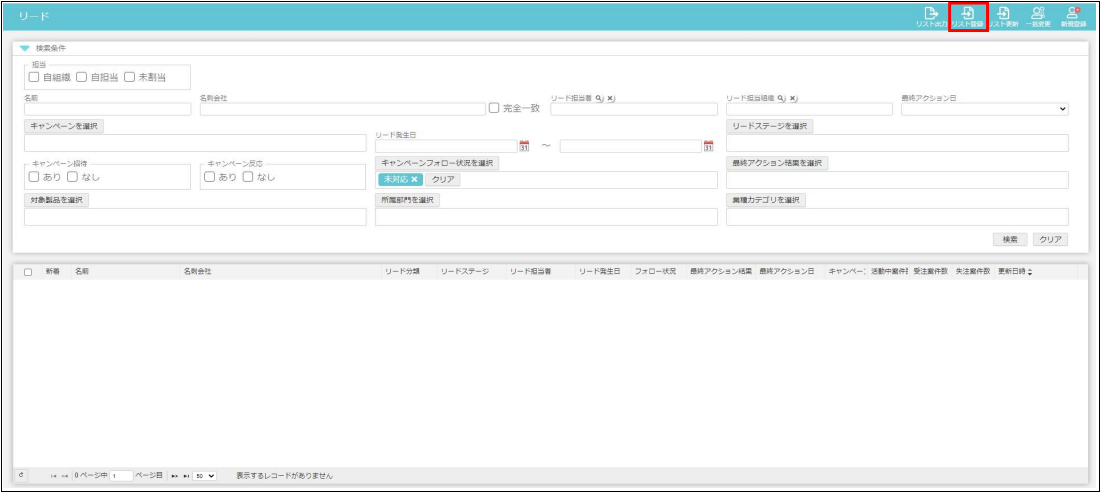
-
紐づけるキャンペーンとリスト登録の種類を選択し、リードリストのExcelファイルをアップロードして「決定」ボタンを押下する。
ヒント
リードリストのExcelファイルのフォーマットは、リード一覧画面の「リスト出力」ボタンでダウンロードすることが可能です。